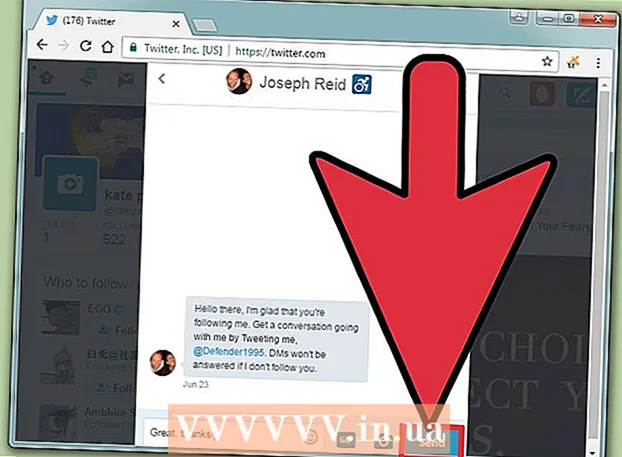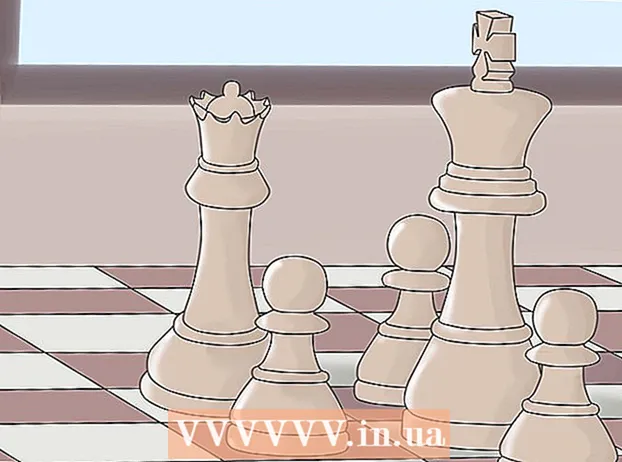ກະວີ:
Laura McKinney
ວັນທີຂອງການສ້າງ:
9 ເດືອນເມສາ 2021
ວັນທີປັບປຸງ:
26 ມິຖຸນາ 2024
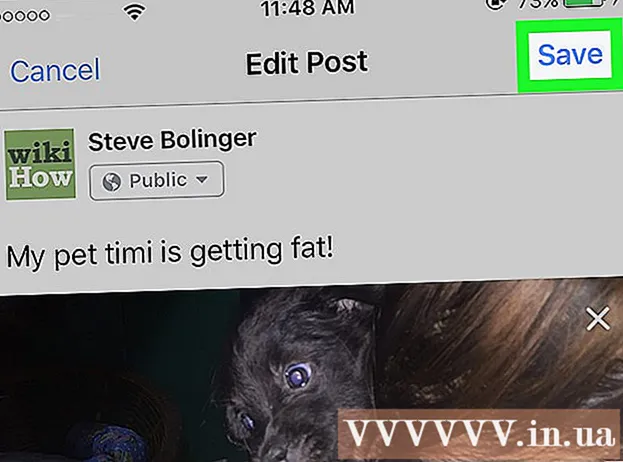
ເນື້ອຫາ
ບົດຂຽນນີ້ຈະແນະ ນຳ ທ່ານກ່ຽວກັບວິທີເພີ່ມຮູບໃນໂພສແລະ ຄຳ ເຫັນໃນເຟສບຸກ.
ຂັ້ນຕອນ
ວິທີທີ່ 1 ຂອງ 3: ສ້າງໂພສ ໃໝ່ ດ້ວຍຮູບ
ເປີດເຟສບຸກ. ຖ້າທ່ານ ກຳ ລັງໃຊ້ອຸປະກອນມືຖື, ມັນແມ່ນໄອຄອນສີຟ້າທີ່ມີປຸ່ມ "F" ສີຂາວຢູ່ ໜ້າ ຈໍ (iPhone ຫລື iPad) ຫລືໃນລິ້ນຊັກ app (Android). ສຳ ລັບຄອມພິວເຕີ້, ເຂົ້າໄປທີ່ https://www.facebook.com ແລະເຂົ້າສູ່ລະບົບດ້ວຍຊື່ຜູ້ໃຊ້ແລະລະຫັດຜ່ານຂອງທ່ານ.

ກົດຫລືກົດ ເຈົ້າຄິດຫຍັງຢູ່? (ເຈົ້າກໍາລັງຄິດຫຍັງຢູ່?).- ຖ້າທ່ານ ກຳ ລັງໂພດຢູ່ໃນເວັບໄຊທ໌ຂອງຜູ້ອື່ນ, ກົດຫລືແຕະ ຂຽນບາງສິ່ງບາງຢ່າງ (ຊື່ຂອງ ໝູ່) (ຂຽນບາງສິ່ງບາງຢ່າງໃຫ້ ...) ໃກ້ສຸດຂອງ ໜ້າ.

ກົດຫລືກົດ ພາບ / ວີດີໂອ (ພາບ / ວີດີໂອ). ລາຍການນີ້ແມ່ນຢູ່ລຸ່ມກ່ອງຂໍ້ຄວາມ.
ເລືອກຮູບ.
- ໃນໂທລະສັບສະຫຼາດຂອງທ່ານ (ໂທລະສັບສະຫຼາດ) ຫຼືແທັບເລັດ: ແຕະຮູບທີ່ທ່ານຕ້ອງການເພີ່ມ, ຈາກນັ້ນແຕະ ສຳ ເລັດ (ເຮັດແລ້ວ) ໃນແຈຂວາເທິງສຸດຂອງ ໜ້າ ຈໍ. ເພື່ອເລືອກຮູບຫຼາຍ, ແຕະຮູບທີ່ທ່ານຕ້ອງການປະກາດ.
- ໃນຄອມພິວເຕີ້: ກົດຮູບທີ່ທ່ານຕ້ອງການເພີ່ມ, ຈາກນັ້ນກົດປຸ່ມ ເປີດ (ເປີດ) ໃນແຈເບື້ອງຂວາລຸ່ມຂອງ ໜ້າ ຕ່າງ. ເພື່ອເລືອກຮູບຫຼາຍຮູບ, ກົດປຸ່ມແລະກົດປຸ່ມ Ctrl (Windows) ຫລື ⌘ ຄຳ ສັ່ງ (Mac) ເມື່ອກົດ.

ກົດຫລືກົດ ໄປປະກາດ (ໂພສ). ໂພສແລະຮູບພາບຂອງທ່ານຈະປາກົດຂຶ້ນ. ໂຄສະນາ
ວິທີທີ່ 2 ຂອງ 3: ຕື່ມຮູບເຂົ້າໃນ ຄຳ ເຫັນ
ເປີດເຟສບຸກ. ຖ້າທ່ານມີອຸປະກອນມືຖື, ມັນແມ່ນໄອຄອນສີຟ້າທີ່ມີປຸ່ມ "F" ສີຂາວຢູ່ ໜ້າ ຈໍ (iPhone ຫລື iPad) ຫລືໃນລິ້ນຊັກ app (Android). ສຳ ລັບຄອມພິວເຕີ້, ເຂົ້າໄປທີ່ https://www.facebook.com ແລະເຂົ້າສູ່ລະບົບດ້ວຍຊື່ຜູ້ໃຊ້ແລະລະຫັດຜ່ານຂອງທ່ານ.
- ໃຊ້ວິທີນີ້ເພື່ອຕອບ ຄຳ ເຫັນຂອງຮູບພາບເຟສບຸກຂອງຜູ້ອື່ນ.
ເຂົ້າເຖິງບົດຄວາມທີ່ທ່ານມັກເພີ່ມຮູບ. ສິ່ງນີ້ສາມາດເຮັດໄດ້ໃນຕາຕະລາງເວລາສ່ວນຕົວຂອງທ່ານຫຼືບົດຄວາມໃດໆທີ່ປາກົດໃນເນື້ອຫາຂ່າວໃນອາຫານຂອງທ່ານ.
- ຖ້າທ່ານມີບັນຫາໃນການຊອກຫາບົດຄວາມໃນອາຫານຂອງທ່ານ, ໃຫ້ພິມຊື່ຂອງ ໝູ່ ຂອງທ່ານໃສ່ໃນປ່ອງຊອກຫາຢູ່ເທິງສຸດຂອງ ໜ້າ ຈໍເພື່ອຊອກຫາບັນຊີຂອງພວກເຂົາ. ນີ້ເຮັດໃຫ້ການຄົ້ນຫາງ່າຍຂຶ້ນ.
ກົດຫລືກົດ ຂຽນ ຄຳ ເຫັນ… (ຂຽນ ຄຳ ເຫັນ ...). ນີ້ແມ່ນພື້ນທີ່ຢູ່ລຸ່ມສ່ວນ ຄຳ ເຫັນຂອງກະທູ້ທີ່ທ່ານສາມາດຕອບ ຄຳ ຖາມຂອງທ່ານໂດຍປົກກະຕິ.
ໃສ່ ຄຳ ເຫັນ. ຖ້າທ່ານບໍ່ຕ້ອງການໂພດຄວາມຄິດເຫັນໃດໆກັບຮູບພາບ, ທ່ານສາມາດຂ້າມຂັ້ນຕອນນີ້.

ແຕະຫລືກົດປຸ່ມຮູບ. ຮູບສັນຍາລັກນີ້ຄ້າຍຄືກ້ອງຖ່າຍຮູບຢູ່ໃນປ່ອງຂໍ້ຄວາມ.
ເລືອກຮູບ.
- ໃນໂທລະສັບສະຫຼາດຫລືແທັບເລັດຂອງທ່ານ: ແຕະຮູບທີ່ທ່ານຕ້ອງການອັບລົງ, ຈາກນັ້ນແຕະ ສຳ ເລັດ (ແລ້ວໆ) ຢູ່ແຈຂວາເທິງສຸດຂອງ ໜ້າ ຈໍ.
- ໃນຄອມພິວເຕີ້: ກົດຮູບທີ່ທ່ານຕ້ອງການເພີ່ມ, ຈາກນັ້ນກົດປຸ່ມ ເປີດ (ເປີດ) ໃນແຈເບື້ອງຂວາລຸ່ມຂອງ ໜ້າ ຕ່າງ.

ຂຽນ ຄຳ ເຫັນໃສ່ຮູບ. ໃນຄອມພິວເຕີຂອງທ່ານ, ກົດ ⏎ກັບຄືນ ໃນ Mac ຫລື ↵ປ້ອນ ໃນ Windows. ໃນອຸປະກອນມືຖື, ແຕະທີ່ໄອຄອນ Send ຢູ່ແຈເບື້ອງຂວາລຸ່ມຂອງ ໜ້າ ຈໍ (ມັນຄ້າຍຄືກັບຍົນເຈ້ຍ). ຮູບພາບຂອງທ່ານຈະປາກົດໃນ ຄຳ ເຫັນ. ໂຄສະນາ
ວິທີທີ່ 3 ຂອງ 3: ແກ້ໄຂຂໍ້ຄວາມເພື່ອເພີ່ມຮູບ

ເປີດເຟສບຸກ. ຖ້າທ່ານມີອຸປະກອນມືຖື, ມັນແມ່ນໄອຄອນສີຟ້າທີ່ມີປຸ່ມ "F" ສີຂາວຢູ່ ໜ້າ ຈໍ (iPhone ຫລື iPad) ຫລືໃນລິ້ນຊັກ app (Android). ສຳ ລັບຄອມພິວເຕີ້, ເຂົ້າໄປທີ່ https://www.facebook.com ແລະເຂົ້າສູ່ລະບົບດ້ວຍຊື່ຜູ້ໃຊ້ແລະລະຫັດຜ່ານຂອງທ່ານ.- ໃຊ້ວິທີນີ້ຖ້າທ່ານໄດ້ລົງບາງສິ່ງບາງຢ່າງລົງໃນ ກຳ ນົດເວລາເຟສບຸກສ່ວນຕົວຂອງທ່ານແລະຕ້ອງການເພີ່ມຮູບເຂົ້າໃນໂພສ.
ຊອກຫາບົດຂຽນທີ່ທ່ານຕ້ອງການແກ້ໄຂ. ທ່ານສາມາດຄົ້ນຫາຕາມ ກຳ ນົດເວລາຂອງແຕ່ລະຄົນ, ໂດຍມີບົດຄວາມຕ່າງໆທີ່ສະແດງຕາມ ລຳ ດັບຂອງການໂພດ (ບົດຄວາມ ໃໝ່ ຈະຢູ່ເທິງສຸດ). ເພື່ອໄປທີ່ ໜ້າ ໂປຼໄຟລ໌ຂອງທ່ານ, ແຕະຫລືກົດຮູບໂປໄຟຂອງທ່ານຢູ່ແຈເບື້ອງຊ້າຍດ້ານເທິງຂອງ ໜ້າ.
ກົດຫລືກົດລູກສອນຢູ່ແຈຂວາເທິງສຸດຂອງໂພສ.
ເລືອກ ແກ້ໄຂ Post.
ກົດຫລືກົດ ພາບ / ວີດີໂອ (ພາບ / ວີດີໂອ). ຖ້າທ່ານຢູ່ໃນຄອມພີວເຕີ້, ຮູບສັນຍາລັກນີ້ຈະຄ້າຍຄືກ້ອງຖ່າຍຮູບຢູ່ແຈເບື້ອງຊ້າຍລຸ່ມຂອງໂພສ.
ເລືອກຮູບ.
- ໃນໂທລະສັບສະຫຼາດຫລືແທັບເລັດຂອງທ່ານ: ແຕະຮູບທີ່ທ່ານຕ້ອງການອັບລົງ, ຈາກນັ້ນແຕະ ສຳ ເລັດ (ເຮັດແລ້ວ) ໃນແຈຂວາເທິງສຸດຂອງ ໜ້າ ຈໍ. ເພື່ອເລືອກຮູບຫຼາຍຮູບ, ພຽງແຕະ ຈຳ ນວນຮູບທີ່ທ່ານຕ້ອງການ.
- ໃນຄອມພິວເຕີຂອງທ່ານ: ແຕະຮູບທີ່ທ່ານຕ້ອງການເພີ່ມ, ຈາກນັ້ນແຕະ ເປີດ (ເປີດ) ໃນແຈເບື້ອງຂວາລຸ່ມຂອງ ໜ້າ ຕ່າງ. ເພື່ອເລືອກຮູບຫຼາຍຮູບ, ກົດແລະຖື Ctrl (Windows) ຫລື ⌘ ຄຳ ສັ່ງ (Mac) ເມື່ອກົດແຕ່ລະຮູບ.
ກົດຫລືກົດ ໂພສ (ໄປປະກາດ). ຖ້າທ່ານ ກຳ ລັງໃຊ້ໂທລະສັບສະມາດໂຟນຫລືແທັບເລັດ, ປຸ່ມນີ້ຈະຢູ່ແຈຂວາເທິງສຸດຂອງ ໜ້າ ຈໍ. ຮູບພາບປະຈຸບັນຈະປາກົດໃນໂພສຕົ້ນສະບັບຂອງທ່ານ. ໂຄສະນາ